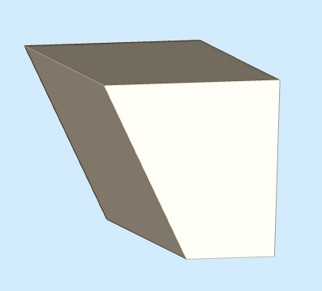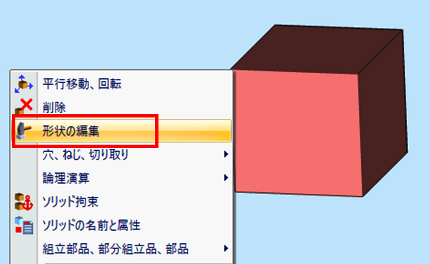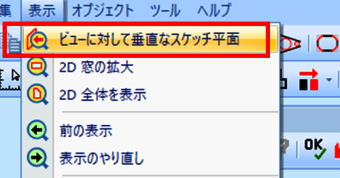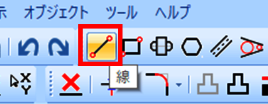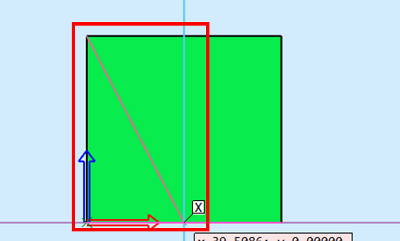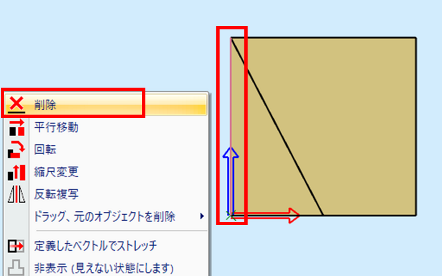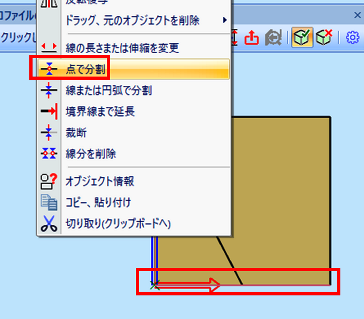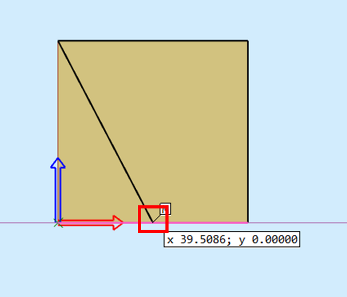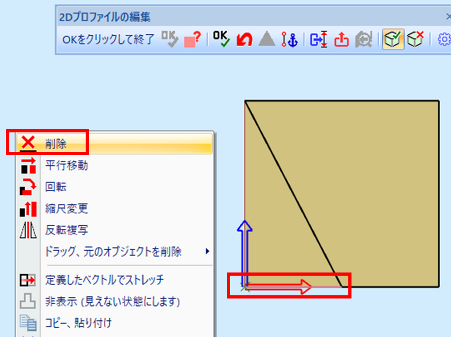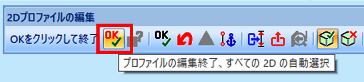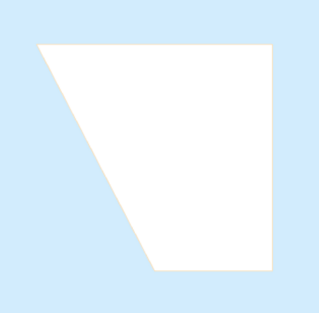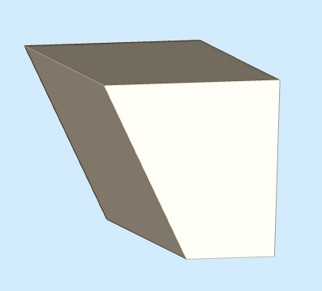コンテンツへスキップ
※この例では、2D プロファイルから押出機能で作成したソリッドを編集する方法を説明します。
- ソリッドを右クリックで選択し、オプションを表示させ、「形状の編集」を左クリックで選択します。
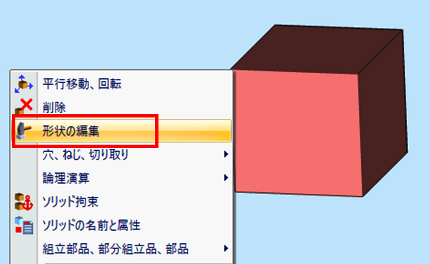
- 2D スケッチ描画画面に自動で切替わりますのでメニューバーにある、「表示」>「ビューに対して垂直な面」を左クリックで選択し、ビューを切り替えます。
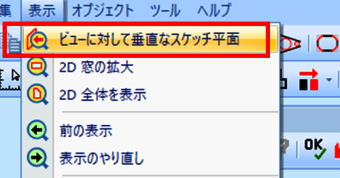
- 次に、2D プロファイルの形状を編集していきます。「線」アイコンを左クリックします。
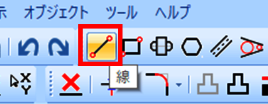
- 始点を指定し、マウスを動かして新しい線分を描きます。終点で右クリックし、「終了」を左クリックで選択します。Esc キーを押して線の描画を一旦終了します。
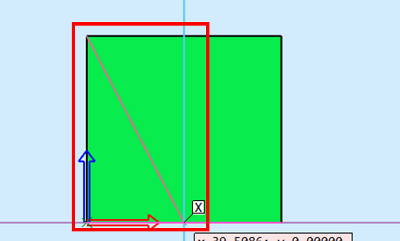
- 削除する線分を右クリックで選択し、「削除」を左クリックで選択します。
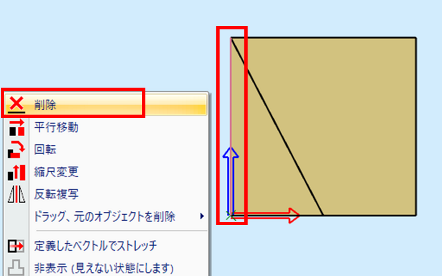
- 削除する線分を右クリックで選択し、「点で分割」を左クリックで選択します。
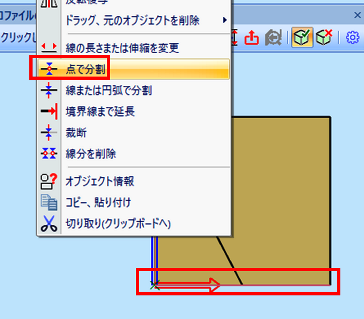
- 左クリックで分割する位置を指定し、線分を分割します。
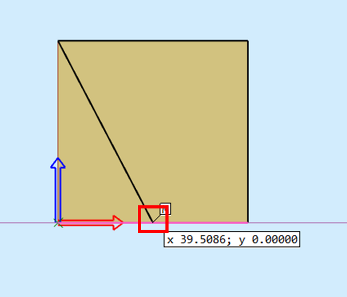
- 削除する線分を右クリックで選択し、「削除」を左クリックで選択します。
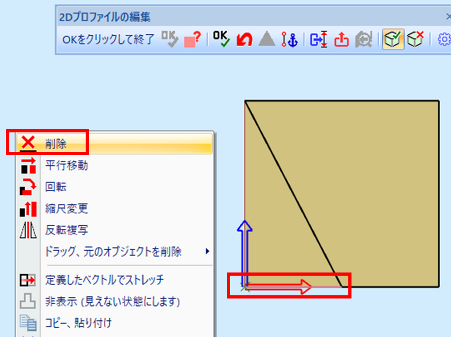
- 「2D プロファイルの編集」ツールバーの「OK」を左クリックします。
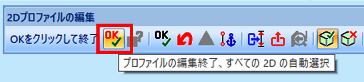
- 3D 描画画面に自動で切り替わり、編集後のソリッドが表示されます。
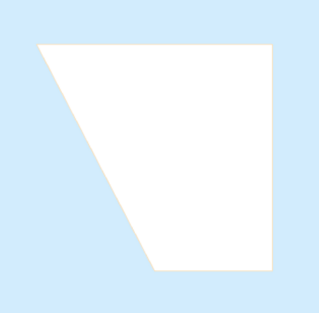
- ソリッドの編集が完了しました。